Quando inizi a digitare nella barra degli indirizzi di Chrome, vengono visualizzati suggerimenti che corrispondono a ciò che hai digitato finora. Questi suggerimenti vengono estratti dalla cronologia di navigazione e dai segnalibri. Ti fanno risparmiare tempo che altrimenti spenderesti a digitare qualcosa di nuovo. Per impostazione predefinita, vedi solo 4-6 corrispondenze che potrebbero non essere sufficienti. Ecco come aumentare il numero di suggerimenti in Omnibar in Chrome.
Suggerimenti nella barra degli indirizzi di Chrome
Puoi visualizzare fino a 12 elementi suggeriti nella barra degli indirizzi di Chrome, nota anche come Omnibar. Ciò includerà suggerimenti dalla tua libreria di segnalibri e dalla tua cronologia. Puoi anche disabilitare del tutto i suggerimenti in Omnibar. Tutto ciò richiede la modifica di un flag di Chrome.
Incolla quanto segue nella barra degli indirizzi in Chrome e tocca Invio.
chrome://flags/#omnibox-ui-max-autocomplete-matches
Apri il menu a discesa accanto a questo flag e scegli quanti elementi suggeriti desideri visualizzare nella barra degli indirizzi di Chrome. Se desideri disabilitare completamente i suggerimenti, seleziona l’opzione Disabilita. Puoi ottenere 4, 6, 8, 10 e 12 corrispondenze per qualsiasi cosa digiti nella barra degli indirizzi. Dopo aver selezionato un’opzione dal menu a discesa, riavvia Chrome.
La prossima volta che digiti nella barra degli indirizzi, vedrai un elenco più lungo di suggerimenti estratti dalla cronologia di navigazione e dalla libreria dei segnalibri.
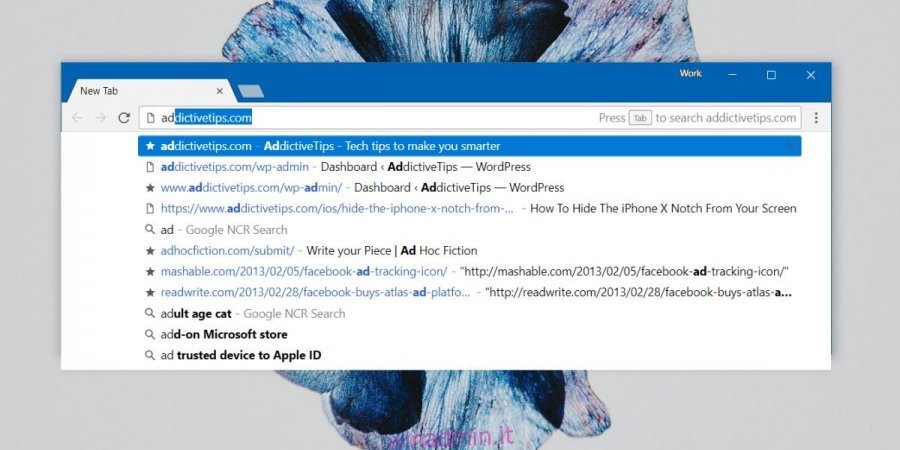
Se desideri disattivare i suggerimenti dalla libreria dei segnalibri e ricevere suggerimenti solo dalla cronologia di navigazione, devi disattivare l’opzione “Usa un servizio di previsione per completare le ricerche e gli URL digitati nella barra degli indirizzi” nelle impostazioni di Chrome. Si trova in Impostazioni di Chrome> Mostra impostazioni avanzate> Privacy.
Se desideri disabilitare i suggerimenti dalla cronologia di navigazione, dovrai eliminare la cronologia. L’unica alternativa è disabilitare i suggerimenti nella barra degli indirizzi di Chrome. Non puoi limitare la barra degli indirizzi per mostrarti solo i suggerimenti dalla tua libreria dei preferiti e omettere le corrispondenze dalla cronologia di navigazione.
Questa bandiera di Chrome è vecchia ma è stata rimossa per un po ‘. Gli utenti che spesso armeggiano con i flag di Chrome potrebbero ricordare questo vecchio hack e il fatto che è stato rimosso. Google ha deciso di aggiungerlo di nuovo ad un certo punto. È ancora presente in Chrome 64, l’attuale versione stabile del browser. Ciò significa anche che può essere rimosso di nuovo, il che è un problema con qualsiasi bandiera che si modifica.
I flag di Chrome sono, come afferma la pagina Flags, funzionalità sperimentali. Sono qui un giorno e se ne vanno il prossimo.
Se disabiliti e abiliti i suggerimenti, la modifica avrà effetto immediatamente. Le informazioni sono sempre presenti e il flag consente o impedisce solo a Chrome di utilizzarle.
